L'estrazione di tabelle da un PDF può sembrare un compito arduo. Tuttavia, non innervosirti perché semplificheremo le cose per te. Il segreto per estrarre senza problemi le tabelle dai PDF è utilizzare lo strumento giusto. Sì, esiste un assortimento di strumenti di questo tipo, ma la ricerca dello strumento giusto richiede tempo e fatica. Inoltre, se le conoscenze su come estrarre i dati delle tabelle da un PDF sono scarse, le probabilità di essere influenzati da strumenti di qualità inferiore sono elevate. Ora sei nel posto giusto per ricevere istruzioni su come estrarre i dati delle tabelle da PDF.
Come Estrarre le Tabelle dal PDF
Come già detto, il successo dell'estrazione dei dati dipende dallo strumento scelto. Fortunatamente, non devi andare lontano perché PDFelement è quello strumento. PDFelement è un software PDF potente, popolare e conveniente. Questo programma è arricchito da un gran numero di funzioni eccellenti che rendono superfluo l'uso di software di terze parti. Gli utenti possono convertire, creare, stampare, eseguire OCR, modificare e annotare PDF senza sforzo. È una piattaforma sicura ed è compatibile con diversi dispositivi, compresi quelli più recenti.
Passaggio 1. Apri il Modulo PDF
La prima cosa è aprire PDFelement sul tuo computer. Clicca sul pulsante "Apri File" nella finestra Home. Verrà quindi visualizzata la finestra esplora file. Qui, cerca il modulo PDF di destinazione e clicca sul pulsante "Apri" per caricarlo nell'interfaccia di PDFelement. In alternativa, è possibile trascinare il file del modulo PDF nell'interfaccia di PDFelement.

Passaggio 2. Estrai Tabella dal Modulo PDF
Una volta caricato il modulo PDF contenente le tabelle, premi la scheda "Form" sulla barra degli strumenti. Dal sottomenu, seleziona l'opzione "Altro" > "Estrai Dati". Scegli "Estrai i dati dai campi del modulo in PDF" dalla finestra Modalità di Estrazione e clicca su "Applica". Ora i dati vengono esportati come CSV ed è possibile selezionare una cartella di output nella finestra Salva con Nome. Clicca infine sul pulsante “Salva”.
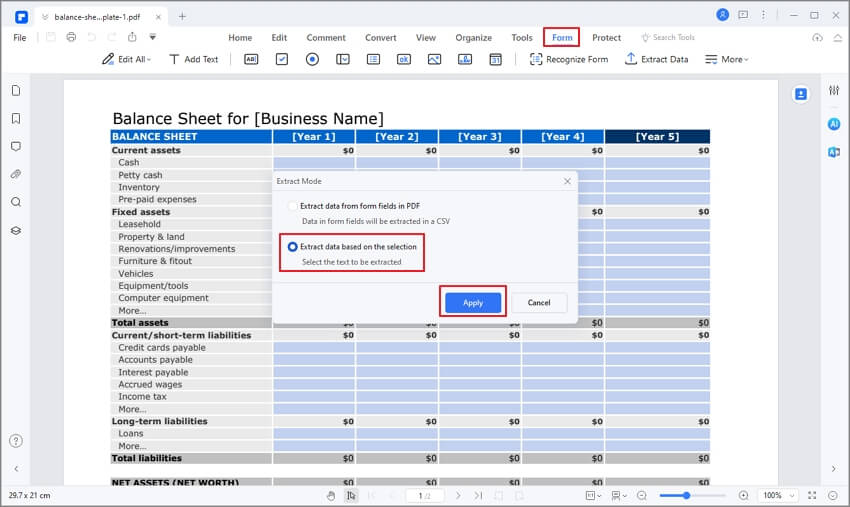
Passaggio 3. Estrazione Batch dei Dati
Inoltre, è possibile estrarre in batch i dati da PDF cliccando sul pulsante "Strumento" > "Processo Batch". Successivamente, il programma visualizzerà la finestra "Processo Batch". È necessario selezionare l'opzione Estrai Dati e quindi cliccare su "+Aggiungi file" per caricare i file. Una volta che hai finito di aggiungere i file, seleziona l'opzione "Estrai dati dai campi del modulo PDF" e scegli una cartella di output per salvare il file. Infine, clicca sul pulsante "Applica".
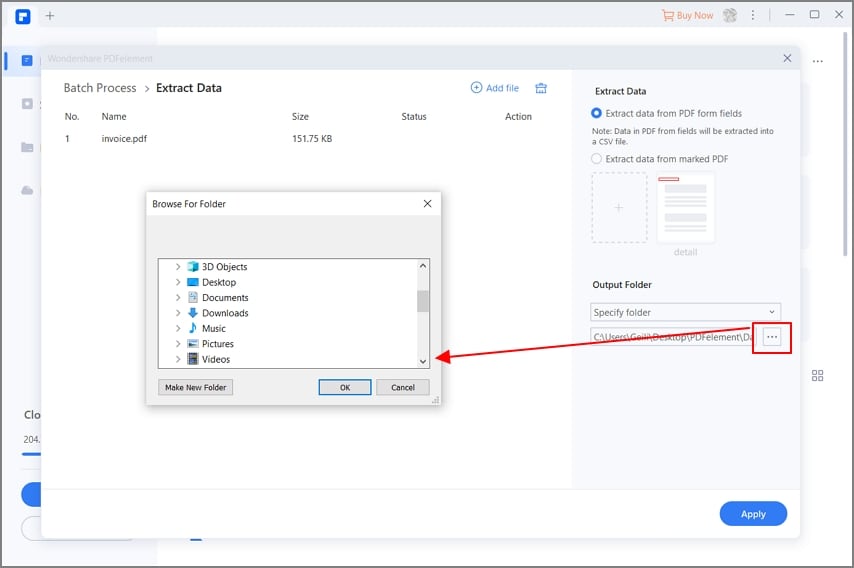
Passaggio 4. Salvare i Dati Excel
Dalla finestra "Salva con Nome", scegli una posizione di salvataggio comoda, un nome file e seleziona .csv come "Tipo di salvataggio". Infine, clicca su "Salva" per estrarre la tabella dal modulo PDF.
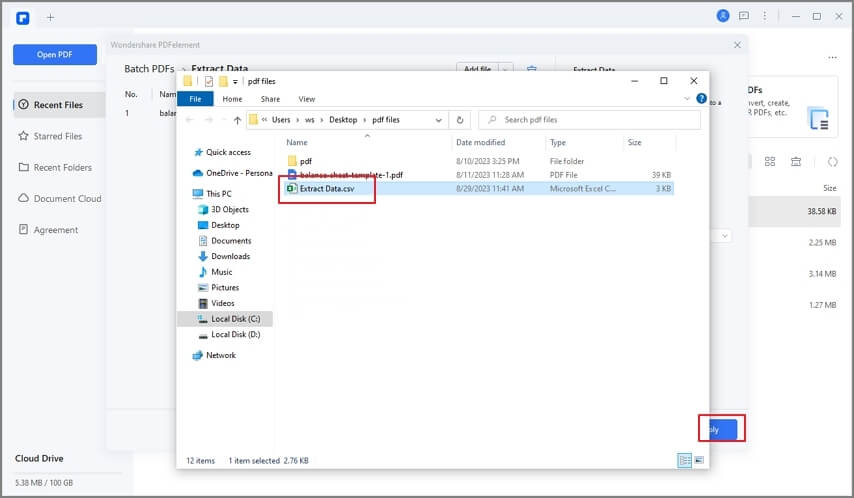
Come Estrarre le Tabelle dal PDF
Con questo metodo, estrarremo le tabelle dai file PDF convertendo il modulo PDF in Excel. Poiché Excel è un foglio di calcolo, è possibile estrarre i dati con facilità.
Passaggio 1. Apri il Modulo PDF
Avvia PDFelement sul tuo dispositivo per aprire la finestra principale. Nella parte inferiore di questa prima pagina, clicca sul collegamento "Apri file" per aprire la finestra esplora file. Seleziona il modulo PDF e clicca sul pulsante "Apri" per importarlo nella finestra di PDFelement.

Passaggio 2. Converti un Modulo PDF in Excel
Quando il modulo PDF è stato caricato con successo su PDFelement, vai alla barra degli strumenti e clicca sulla scheda "Converti". Dalle opzioni successive, seleziona "In Excel" e ignora il resto.

Passaggio 3. Salva Excel
Il programma visualizzerà ora la finestra "Salva con Nome". Seleziona una comoda cartella di output, quindi clicca sull'icona drop-down "Salva come tipo" per accedere ai formati di output. Seleziona CSV come formato di output e clicca su "Salva" per convertire il PDF in Excel. È possibile cliccare sulla scheda "Impostazioni" per personalizzare le impostazioni di output.

Come Estrarre le Tabelle dai PDF Online
HiPDF è un buona soluzione online per i PDF. Il programma è gratuito e facile da usare. Puoi convertire i PDF in formati popolari come Excel, Word, PPT e immagine, tra gli altri. Altre funzionalità includono modifica, compressione, unione, OCR, ritaglio, firma elettronica e sblocco PDF. I passaggi seguenti illustrano come estrarre tabelle da PDF online utilizzando HiPDF.
Passaggio 1. Visita HiPDF utilizzando il tuo browser e seleziona l'opzione "PDF in Excel" nella sezione "Converti da PDF".
Passaggio 2. Clicca sul pulsante "SCEGLI FILE" e cerca il file PDF di destinazione. Seleziona il PDF e clicca su "Apri" per caricarlo. Se desideri caricare un file da Dropbox, OneDrive o Box, clicca sull'icona drop-down "SCEGLI FILE" e seleziona la rispettiva opzione. Inoltre, è possibile trascinare e rilasciare il file PDF sull'interfaccia del programma.
Passaggio 3. Una volta caricato il file, il pulsante "Converti" apparirà sotto di esso. Clicca su questo pulsante per convertire il PDF in Excel. Monitora l'avanzamento della conversione in background.
Passaggio 4. Al termine del processo di conversione, clicca sul pulsante "Download" per recuperare il file Excel estratto sul tuo dispositivo. Accedi al file Excel scaricato e ottieni le tabelle che desideri estrarre.
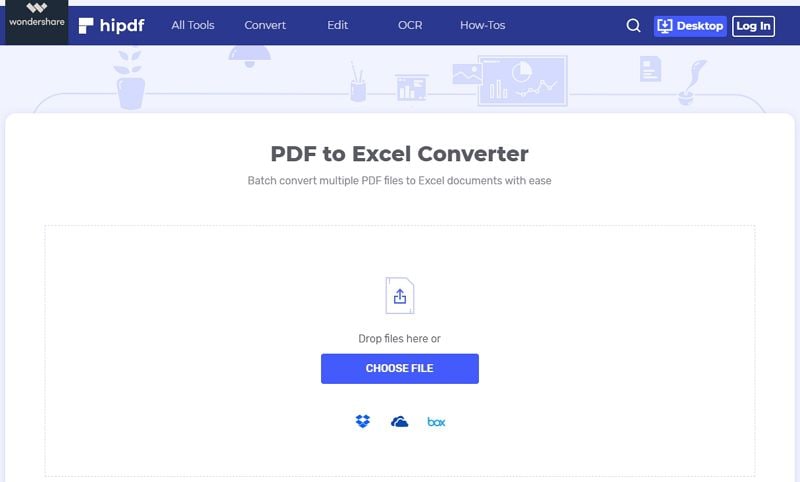
 100% sicuro | Senza pubblicità |
100% sicuro | Senza pubblicità |


Salvatore Marin
staff Editor